首先我们得做好检查工作,不然都是无用功。检查自己的电脑是否具有蓝牙功能,当然笔记本一般都是具备的,主要是台式机,一般都没有蓝牙模块,建议想使用蓝牙音响的台式机用户去网上购买一个蓝牙接收器
连接的具体步骤:
1、先看看桌面右下角任务栏里有没有蓝牙标志,有的话就说明设备具有蓝牙功能,可以使用,没有就需要进一步查找,如果有直接跳到第六步就可以
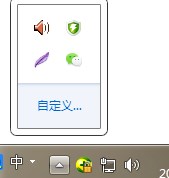
2、如果左面没有蓝牙图标,那就去360开机加速或者百度卫士的禁用开机启动项看看有没有被自己禁用了,如果是禁用了就需要打开
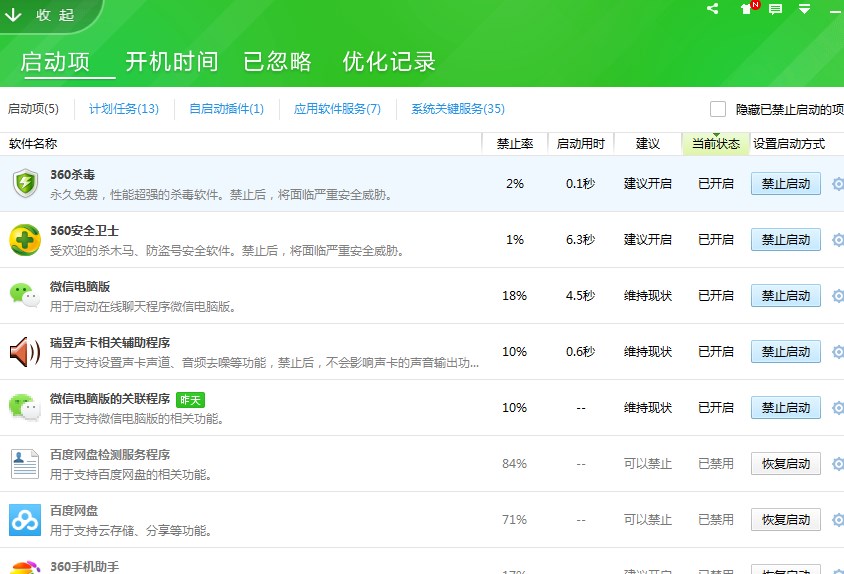
3、如果这里也没有那就去设备管理器看看有没有未驱动的程序
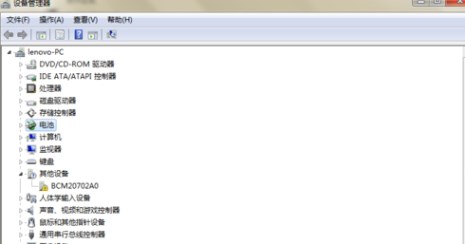
4、如果有就驱动一下,可以使用驱动精灵或者驱动大师驱动一下,如果这2个软件不行就要去官网手动下载驱动了
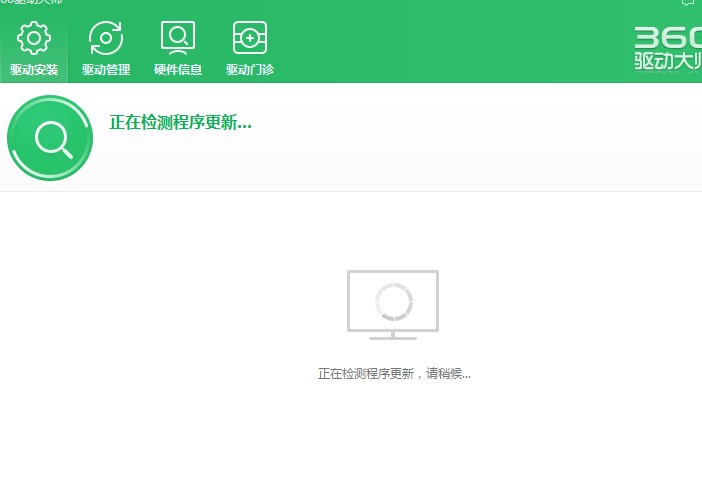
5、驱动完成时你就会在设备管理器里看见蓝牙的标志
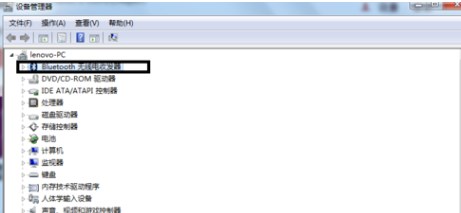
6、接下来你就能在桌面右下角找到蓝牙图标了
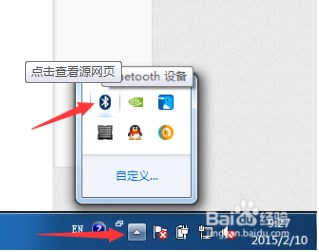
7、右击添加设备我们发现电脑扫描音箱蓝牙设备,就可以成功连接了,小编没有蓝牙音响这里就有蓝牙耳机代替一下了,勿喷,操作步骤是一模一样的
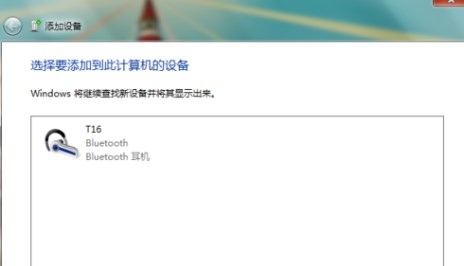
8、右击添加设备,我们就可以设置音响了
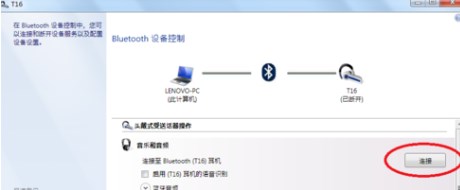
以上就是小编为大家整理的win7连接蓝牙音响的无线教程希望对大家又用,有一点大家千万要注意,蓝牙一般我们都不怎么使用,所以优化软件都是帮我们开机优化的,所以一定不要禁止开机启动,不然下次开机就无法正常使用了